wps怎么设置字体格式大小
2017-06-02
相关话题
如果wps表格中默认的字体不是我们需要的,那么,我们可以在wps表格中对字体的格式进行设置,下面就让小编告诉你如何在wps表格中设置字体格式的方法,不懂的朋友会请多多学习哦。
wps表格设置字体格式的方法一
1、选中需要设置字体格式的单元格;
2、单击鼠标右键,在弹出的快捷菜单中选择设置单元格格式对话框;

3、打开对话框,选择字体选项卡,在字体处选择:宋体;在字形处选择粗体;在字号处选择22号即可,如图所示。

注:WPS表格中,字体的大小,只有磅值,没有字号,2号字大小相当于22磅。
字号、磅值、毫米之间的换算表:

在wps表格中设置字体格式的方法二
首先,光标定位在要设置为大写中文货币的单元格上;然后,点击‘格式’菜单中的‘单元格’,弹出‘单元格格式’对话框,在‘数字’选项卡的‘分类’栏中选择‘特殊’,然后在右边的‘类型’栏中选择‘人民币大写’
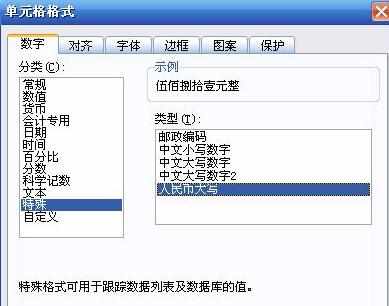
最后点击‘确定’即可设置成如图1所示的样子。
身份证号码、手机号码的正确输入在WPS表格中也是可以轻松实现的:
首先在输入身份证号码、手机号码之前,将单元格格式设置为‘文本’。
操作如下:
1、选中设置区域,
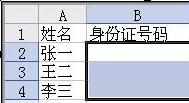
2、点击‘格式’菜单中的‘单元格’命令;
3、在‘数字’选项卡中‘分类’栏内,选择‘文本’后,单击‘确定’。
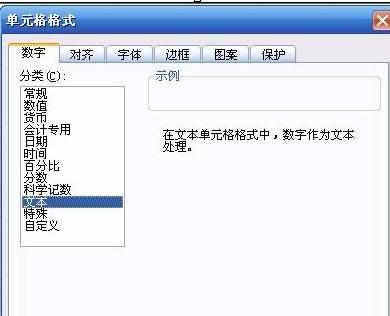
猜你感兴趣:
1.怎么在WPS文字中设置字体的大小
2.wps表格怎么设置默认字体和大小
3.WPS怎么设置字体大小 WPS设置字体大小的方法
4.wps表格怎么设置默认字体及字体大小
5.wps文字怎样设置字体大小